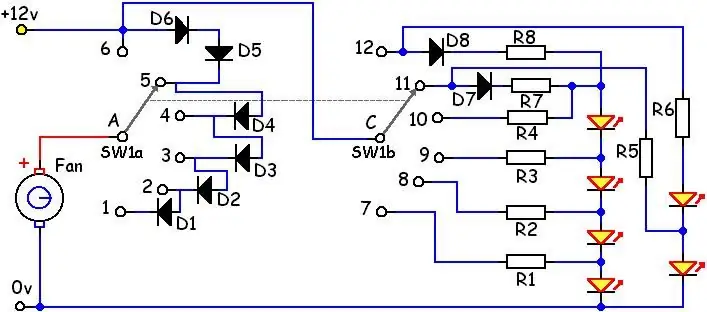
Daftar Isi:
- Pengarang John Day [email protected].
- Public 2024-01-30 09:58.
- Terakhir diubah 2025-01-23 14:49.
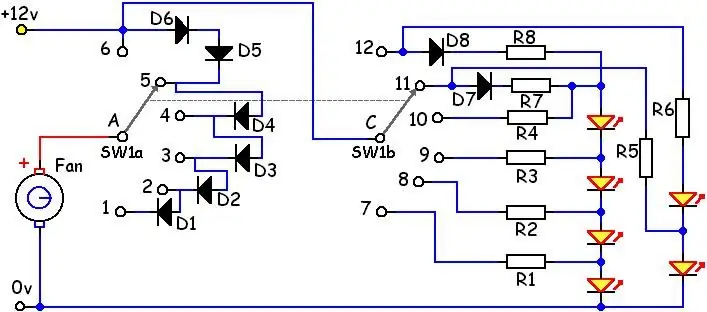
Ini sebagai alternatif untuk menggunakan rheostat dan chip untuk mengontrol kecepatan kipas. Ide untuk ini datang dari https://www.cpemma.co.uk/sdiodes.html SEKARANG https://www.pcsilencioso.com/cpemma/sdiodes.html dan saya ingin menjelaskannya sedikit lebih banyak dan membangun beberapa dari mereka. Pada dasarnya dioda tipe 1N4001 turun sekitar 0,75 volt dengan kipas biasa. Ketika Anda menghubungkannya bersama-sama maka tegangan dapat bervariasi. Ini diambil dari situs Menggunakan rantai dioda yang dipasang pada sakelar putar, serangkaian langkah tegangan dapat dihasilkan memberikan kontrol yang memadai untuk kipas. Metode pengendalian ini memiliki beberapa keunggulan;
- Biaya kurang dari rheostat setengah layak, dan jauh lebih murah dari harga yang bagus.
- jumlah kipas yang dihubungkan secara paralel (atau ke fanbus) dapat dikontrol dari unit tanpa bahaya kelebihan beban. Sakelar putar murah akan menangani 1amp pada tegangan rendah, rheostat untuk menangani arus seperti itu besar dan mahal.
- 12V penuh dapat digunakan jika diperlukan. Regulator tegangan semi-konduktor dasar kehilangan sekitar 2V dan akan membutuhkan sakelar pintas untuk menjalankan kipas dengan kecepatan penuh.
- Panas yang dihasilkan tersebar di sejumlah dioda. Masing-masing hanya akan menghasilkan sekitar satu watt pada beban 1amp maksimum, dan kurang dari 0,1W per dioda dengan kipas tunggal biasa.
- Tidak seperti resistor, penurunan tegangan hampir sama pada semua arus kipas, sehingga pengaktifan kipas pada tegangan rendah lebih terjamin dan berbagai kipas dapat digunakan pada unit yang sama.
- Last but not least, menambahkan lampu tampilan untuk membentuk bargraph tegangan atau menunjukkan posisi sakelar itu mudah.
Ini adalah adaptasi saya dengan ide aslinya. Saya akan menggunakan gambar dari situs untuk membantu menjelaskan. Saya melakukan salah satu sakelar sebagai video percepatan.
Langkah 1: Opsi untuk LED
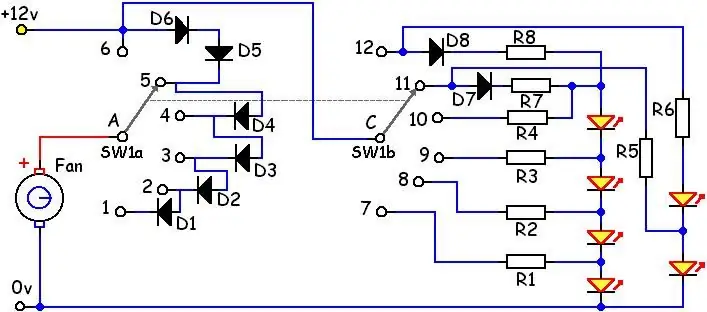
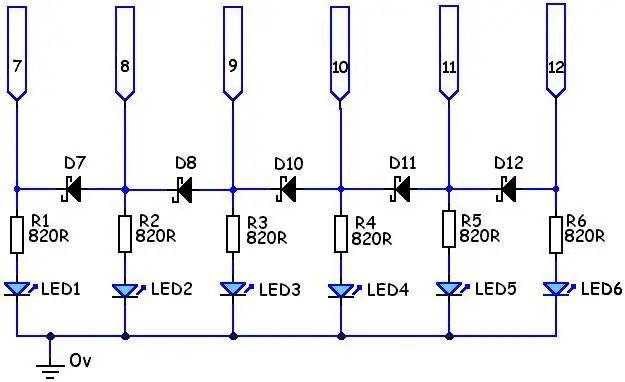
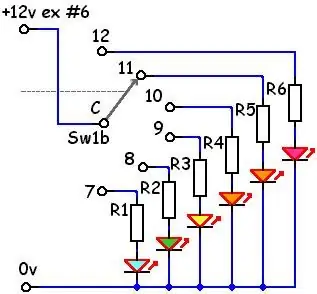
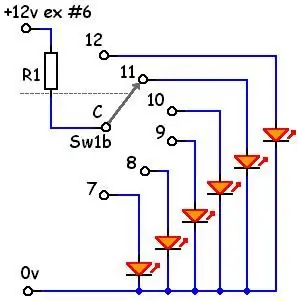
Ada beberapa cara LED dapat digunakan untuk ini untuk menunjukkan pengaturan sakelar yang aktif.
- Grafik batang
- Indikator tunggal
- Tidak ada LED
Gambar membantu menjelaskan.
Langkah 2: Hal-hal yang Anda Butuhkan

Anda akan perlu
- besi solder
- pateri
- kabel
- Saklar putar 2P6P. (1P12P akan memungkinkan kontrol lebih besar tetapi tidak memungkinkan untuk LED
- 6 (atau lebih) Dioda tipe 1N4001
Langkah 3: Kabel untuk Led (opsional)



Posisi kabel untuk LED pada sakelar putar 2P6P adalah 7-12. Anda dapat melakukan seperti yang saya lakukan untuk LED atau melakukannya seperti dioda pada Curam 4 jika Anda ingin membuat grafik batang. Saya menambahkan kabel ke masing-masing posisi (7-12) Kemudian lakukan dioda type1N5817 dioda Schottky pada papan PC. Saya akan menunjukkan bagaimana melakukan LED nanti di Instructable lain.
Langkah 4: Dioda



Ada juga opsi untuk melakukan dioda untuk kontrol kipas. Ini dari situsnya Jika Anda tidak ingin lampu, gunakan saja bagian kiri skema, untuk tiang 'A'. Menggunakan sakelar 1 kutub 12 arah. Ini akan memungkinkan jangkauan diperpanjang, menggunakan dioda tunggal di antara setiap posisi. Anda kemudian dapat menggunakan dioda Schottky 1A, mereka turun di bawah 0,5V per dioda sehingga akan memberikan langkah yang lebih kecil, dan/atau memiliki posisi "mati" yang tidak terhubung di salah satu ujungnya. Untuk sakelar saya, saya menggunakan 6 Dioda (Type1N4001). Saya melakukan pengkabelan saya seperti ini.
- tidak ada dioda untuk 12v penuh
- 2 dioda
- 2 dioda
- 1 dioda
- 1 dioda
- Tidak ada dioda untuk dimatikan (kemudian diperbarui menjadi 2 dioda untuk kecepatan yang sangat rendah)
Langkah 5: Retas Steker Kipas Lama untuk Daya Pengendali Kipas Baru



Saya menggunakan kabel daya 2 pin yang disertakan dengan kipas, saya melepas kabel kuning dan hitam dari steker dan memotong kabel daya 2 pin lama di ujungnya. Kemudian dilucuti kabel merah dan hitam untuk daya dan ground. Kabel merah didorong ke dalam lubang di pin molex dan disolder hal yang sama untuk kabel hitam mondar-mandir di tanah. Setelah itu mereka di mana panas menyusut dan didorong kembali ke sumbat molex.
Langkah 6: Memasang Daya ke Fan Controller dan Ground




sambungkan ground pada molex ke ground fan 2 pin kabel ground. Kemudian kabel merah dari steker menuju kabel pada posisi 6 sakelar putar. Posisi A terpasang ke kabel daya pada kabel daya kipas 2pin. Kemudian panas menyusut.
Langkah 7: Pengujian
Pastikan semua sambungan solder memiliki heat shrink. Colokkan kipas dan kemudian pasang molex. Sekarang Anda seharusnya dapat mengontrol kipas dengan sakelar putar. Saya akan membuat instruksi baru untuk melakukan LED atau menambahkannya nanti. Inilah yang dilakukan id dengan milik saya. Saya lupa mengambil gambar ketika saya membuatnya, tetapi saya membuat satu lagi.
Silakan Beri Nilai dan Komentar. Terima kasih CPEMMA karena mengizinkan saya menggunakan gambar dan teks dari situs web Anda.
Direkomendasikan:
Memutar Kipas Menggunakan Motor Servo dan Kontrol Kecepatan: 6 Langkah

Memutar Kipas Angin Menggunakan Motor Servo dan Kontrol Kecepatan: Dalam tutorial ini kita akan mempelajari cara memutar kipas dengan kecepatan yang dapat diatur menggunakan motor servo, potensiometer, arduino dan Visuino. Tonton videonya
Wall Mount untuk IPad Sebagai Panel Kontrol Otomatisasi Rumah, Menggunakan Magnet Terkontrol Servo untuk Mengaktifkan Layar: 4 Langkah (dengan Gambar)

Wall Mount untuk IPad Sebagai Panel Kontrol Otomatisasi Rumah, Menggunakan Magnet Terkontrol Servo untuk Mengaktifkan Layar: Akhir-akhir ini saya menghabiskan cukup banyak waktu untuk mengotomatisasi berbagai hal di dalam dan di sekitar rumah saya. Saya menggunakan Domoticz sebagai aplikasi Home Automation saya, lihat www.domoticz.com untuk detailnya. Dalam pencarian saya untuk aplikasi dasbor yang menampilkan semua informasi Domoticz tog
Kontrol Cerdas Kipas Raspberry Pi Menggunakan Python & Thingspeak: 7 Langkah

Kontrol Cerdas Kipas Raspberry Pi Menggunakan Python & Thingspeak: Tinjauan singkat Secara default, kipas terhubung langsung ke GPIO - ini menyiratkan operasi konstannya. Terlepas dari pengoperasian kipas yang relatif tenang, pengoperasiannya yang terus-menerus bukanlah penggunaan yang efektif dari sistem pendingin aktif. Pada saat yang sama
Kontrol Kipas Melalui Wifi. Mudah untuk Hidup: 15 Langkah

Kontrol Kipas Melalui Wifi. Easy for Life: Hari ini hanya dengan telepon, dan perangkat yang terhubung ke internet. Anda dapat dengan mudah mengontrol perangkat apa pun di mana pun di dunia. Hari ini saya akan mengontrol kipas dengan smartphone yang terhubung ke internet
Laptop Cooling Pad DIY - Peretasan Kehidupan Luar Biasa Dengan Kipas CPU - Ide Kreatif - Kipas Komputer: 12 Langkah (dengan Gambar)

Laptop Cooling Pad DIY | Peretasan Kehidupan Luar Biasa Dengan Kipas CPU | Ide Kreatif | Computer Fan: Anda harus menonton video ini sampai selesai. untuk memahami videonya
